机器阅卷操作程序
高三阅卷机使用说明

高三阅卷机使用说明首先:打开阅卷机背后的开关按钮。
步骤一:双击桌面上的图标,出现右图对话框单击“联机”按钮,此时机器会发出“滴滴”的叫声,出现下图窗口时,说明联机成功,点击“确定”。
步骤二:选择“阅卷录入”菜单中的“录入标准答案”如右图所示,出现如下对话框:1、常规选项选择年级:理科选“高三理科”文科选“高三文科”选择科目:“选择所阅科目”选择卡片:“105题竖选”设置完该项后,点击“设置分数”进行分数设置。
2、设置分数(1)若为单选:“分题设置”中“单选题数”后面填写涂卡的最后一个题号。
“客观总分”输入相应分数。
点击“保存”“分数设置”选“A类”;“起始题号”为涂卡的第一个题号,“终止题号”为涂卡的最后一个题号,“每题得分”进行相应的设置,点击“保存”(2)若有多选:“分题设置”中“多选题数”后面填写涂卡的最后一个题号。
“客观总分”输入相应分数。
点击“保存”。
“分数设置”项选“B类”;“起始题号”为涂卡的第一个题号,“终止题号”为涂卡的最后一个题号,后面的得分进行相应的设置。
点击“保存”3、录入答案选择“录入答案”,将标准卡放于阅卷机左侧准备好,点击“读答案”过完卡后,点击“关闭”按钮。
步骤三:机读学生答题卡点击“阅卷录入”菜单下的“机读学生答题卡”,1、常规选项中设置“年级和科目”2、读卡选项中,点击“读卡”将学生答题卡放在阅卷机的左侧,进行读卡。
读卡过程中出现以下问题:(1)若出现“成绩库中已有记录,是否清除”对话框时,应选择“否”,否则前面过的卡被清除。
(2)若出现“重复记录”时,说明是重考号。
3、读卡完毕后,点击“判分”按钮,判分完毕后,点击“关闭”按钮。
步骤五:打印成绩点击“成绩分析”中的“班级综合报表”如右图所示:打开如右图对话框:选择年级、科目,班级,如果是从第1题开始涂卡,不用选择“部分题”,如果不是从第1题开始,(比如从21——51)应该在“部分题”前面打对号,下面输入从21-51题,点击“开始统计”,统计完后,直接进入打印界面。
阅卷操作详细说明
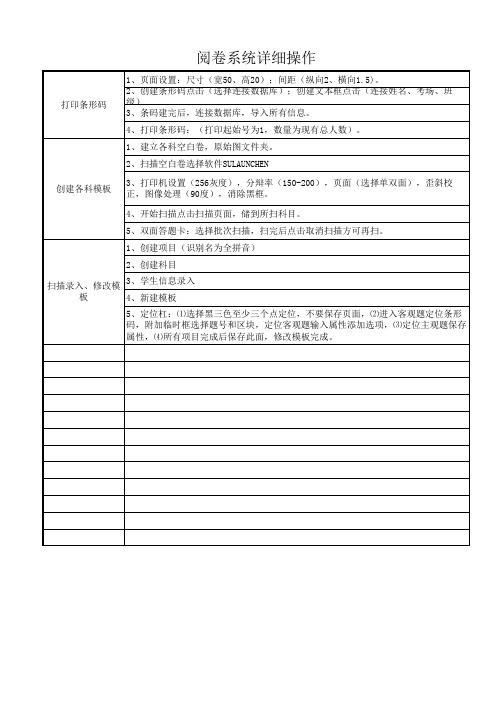
1、页面设置:尺寸(宽50、高20);间距(纵向2、横向1.5)。 打印条形码 2、创建条形码点击(选择连接数据库);创建文本框点击(连接姓名、考场、班级) 3、条码建完后,连接数据库,导入所有信息。 4、打印条形码:(打印起始号为1,数量为现有总人数)。 1、建立各科空白卷,原始图文件夹。 2、扫描空白卷选择软件SULAUNCHEN 创建各科模板 3、打印机设置(256灰度),分辩率(150-200),页面(选择单双面),歪斜校 正,图像处理(90度),消除黑框。 4、开始扫描点击扫描页面,储到所扫科目。 5、双面答题卡:选择批次扫描,扫完后点击取消扫描方可再扫。 1、创建项目(识别名为全拼音) 2、创建科目 3、学生信息录入 扫描录入、修改模板 4、新建模板 5、定位杠:⑴选择黑三色至少三个点定位,不要保存页面,⑵进入客观题定位条形 码,附加临时框选择题号和区块,定位客观题输入属性添加选项,⑶定位主观题保存 属性,⑷所有项目完成后保存此面,修改模板完成。
Байду номын сангаас
场、班级)
APMS阅卷系统操作使用流程(第四章扫描试卷)
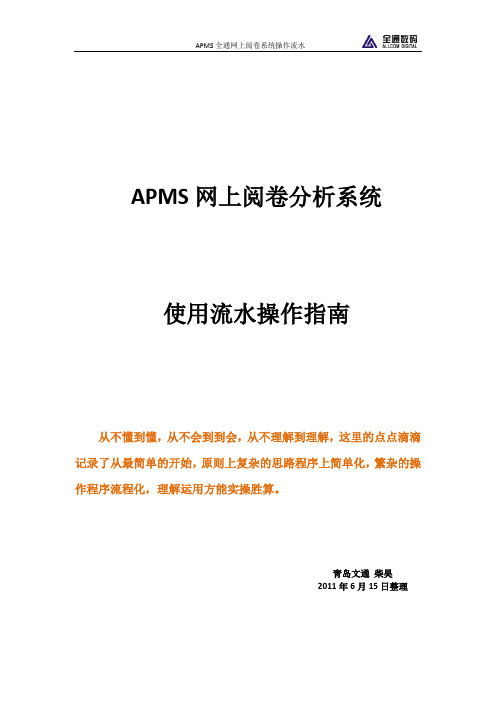
APMS网上阅卷分析系统使用流水操作指南从不懂到懂,从不会到到会,从不理解到理解,这里的点点滴滴记录了从最简单的开始,原则上复杂的思路程序上简单化,繁杂的操作程序流程化,理解运用方能实操胜算。
青岛文通柴昊2011年6月15日整理第四章扫描试卷5.1操作前准备(准备扫描狗)5.1.1准备待扫描的试卷,检查卷面平整,顺序及数量,确认扫描源正常。
5.1.2准备扫描试卷所对应的模版。
5.1.3其它应注意事项。
5.2开始扫描5.1.1打开APMS扫描识别子系统5.1.1.1打开模板文件点击“ScanPro II 扫描识别系统”,打开模版*.IRO文件,如图所示5.1.1.2导入考生名册点击工具,系统初始化,点击数据源,导入学生名册,格式我们一般选用,*.xls ,点击导入即可,系统提示对照无误后点击确定。
5.1.1.3图象存储路径点击工具—选项,在数据存储根路径中,选择图像保存的位置。
如图所示3、确认后点击导入即可5.1.1.4设置好计算参数模式选择我们根据需要选择,一般我们使用增强模式即可。
5.1.1.4扫描试卷点击工具下扫描或按F8键,进行扫描,会弹出扫描界面,这时,可以在用户首选项中选择我们在章节4.3.2.3时做好的A3ISIS或A4ISIS首选项,如图所示(也可在设置扫描参数里重新设置)确定后开始扫描,结果如下图必须执行的检查是:扫描一小部分后抽几个学生,1、将全部客观题的识别结果一一对应检查一遍,这样做可以检查模板有没有做错,可以防止多选题做成单选题的模板;2、查看学生的图象是否正确。
3、如试卷错误导致中断扫描,应找到最后扫描进系统考号以后的试卷重新扫描。
附:颜色显示说明:浅绿色:空白,OMR字段未填涂;浅红色:单选类型的OMR字段填涂点多于一个浅蓝色:条形码字段无法识别或识别确信度较低深橙色:关键字在数据库中未找到或重复扫描。
5.3后期校对5.3.1数据校对5.3.1.1点击视图,批量校对模式或按F3键或者点击校对校对方式:根据关键字段和其它字段(空白/多选/条码)5.3.1.1.1根据关键字段校对,(主要校对考号姓名)如图所示注1:如果考号重复,则根据学生答卷的(考号、姓名)与学生名册两者相比,将错误的考生考号改正过来,在点击确定时,会弹出对话框让你确认,如果出现“目标已存在,是否覆盖”提示时,千万不能覆盖,修改后在确定。
阅卷机使用说明
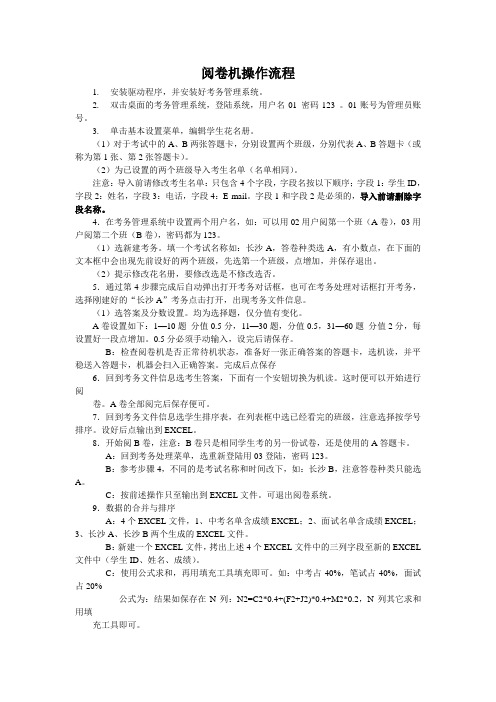
阅卷机操作流程1.安装驱动程序,并安装好考务管理系统。
2.双击桌面的考务管理系统,登陆系统,用户名01 密码123 。
01账号为管理员账号。
3.单击基本设置菜单,编辑学生花名册。
(1)对于考试中的A、B两张答题卡,分别设置两个班级,分别代表A、B答题卡(或称为第1张、第2张答题卡)。
(2)为已设置的两个班级导入考生名单(名单相同)。
注意:导入前请修改考生名单:只包含4个字段,字段名按以下顺序;字段1:学生ID,字段2:姓名,字段3:电话,字段4:E-mail。
字段1和字段2是必须的,导入前请删除字段名称。
4.在考务管理系统中设置两个用户名,如:可以用02用户阅第一个班(A卷),03用户阅第二个班(B卷),密码都为123。
(1)选新建考务。
填一个考试名称如:长沙A,答卷种类选A,有小数点,在下面的文本框中会出现先前设好的两个班级,先选第一个班级,点增加,并保存退出。
(2)提示修改花名册,要修改选是不修改选否。
5.通过第4步骤完成后自动弹出打开考务对话框,也可在考务处理对话框打开考务,选择刚建好的“长沙A”考务点击打开,出现考务文件信息。
(1)选答案及分数设置。
均为选择题,仅分值有变化。
A卷设置如下:1—10题分值0.5分,11—30题,分值0.5,31—60题分值2分,每设置好一段点增加。
0.5分必须手动输入,设完后请保存。
B:检查阅卷机是否正常待机状态,准备好一张正确答案的答题卡,选机读,并平稳送入答题卡,机器会扫入正确答案。
完成后点保存6.回到考务文件信息选考生答案,下面有一个安钮切换为机读。
这时便可以开始进行阅卷。
A卷全部阅完后保存便可。
7.回到考务文件信息选学生排序表,在列表框中选已经看完的班级,注意选择按学号排序。
设好后点输出到EXCEL。
8.开始阅B卷,注意:B卷只是相同学生考的另一份试卷,还是使用的A答题卡。
A:回到考务处理菜单,选重新登陆用03登陆,密码123。
B:参考步骤4,不同的是考试名称和时间改下,如:长沙B,注意答卷种类只能选A。
河北南昊网上阅卷操作说明(评卷教师)【范本模板】

南昊网上阅卷操作说明河北南昊网上阅卷服务中心河北南昊网上阅卷操作说明一、阅卷计算机软件环境:1.操作系统:win2000/xp/Windows 72。
IE浏览器:版本6.0以上二、登陆1.找到IE浏览器,双击打开。
(如图1所示)图1在地址栏(如图2标识处)中输入网上阅卷系统的登陆地址,如下:http://【阅卷服务器IP地址,待定】/exam,然后回车,打开南昊网上阅卷系统的登录界面。
图22.登录阅卷在出现的登录界面中输入指定个人阅卷帐号及初始密码后点击登录。
(如图3所示)图3登录后主界面信息如图4,自己对照一下是否有误!如果不是自己的用户名请及时联系管理员!图4三、阅卷1。
主界面工具栏如图5图5【试题列表】:系统自动向评卷教师发放试卷,让教师评阅。
【试题回评】:显示教师最近评阅过的几份试卷。
【试题试评】:前期配置试评的话,则教师登录后,点击【试题试评】即可进行试评阅,给分不计入考生成绩中。
(此功能暂不用)【进度查询】:显示试题的评阅进度。
【试卷点评】:在阅卷完毕后可导出教师阅卷过程中所提交的标志性试卷。
(此功能暂不用)。
2。
试题评阅(1)阅卷界面介绍点击【试卷列表】,就会由系统自动向评卷教师发放一份试卷,并可根据屏幕的大小自动调整图片大小。
图6如图7为阅卷主界面:图7 (2)三种打分方式a.功能区键盘打分在方框处输入此题得分,回车即可打分完毕,系统会自动保存此题分数,并自动发送下一题显示到阅卷显示区。
b.功能区鼠标打分显 示 区 批注区打分板 功能区用鼠标点击相应分数,超过9分可连续点击两个数字给出两位数的分数,点击【提交】后给分结束,例如本题为12分,则点击1、2两个键,然后点击【提交】按钮,此题打分完毕,系统自动跳入下一题。
c。
打分板打分打分板可以清楚的显示这道题的满分(图示满分为6)以及给分步长(图示给分步长为1),鼠标点击绿色按键,即为给分完毕,系统自动显示下一题。
注:不用再点击【提交】按钮.如果打分板用不习惯,可以在阅卷界面右击鼠标,则隐藏打分板.【累加】选项适用于填空题或者英语改错题,勾选以后,点击一次小题得分,然后在阅卷时有一个正确答案就在图片上点击一次,多次点则功能区自动累加该题分值,例如,某填空题有5个空,每空为1分,则勾选【累加】选项,点击打分板的【1】键,然后在图片上正确的填空答案上点击,有3个正确的则点击3次,系统自动累加为3分。
解密中考电脑阅卷流程!读完可多拿20分!一定要让孩子看
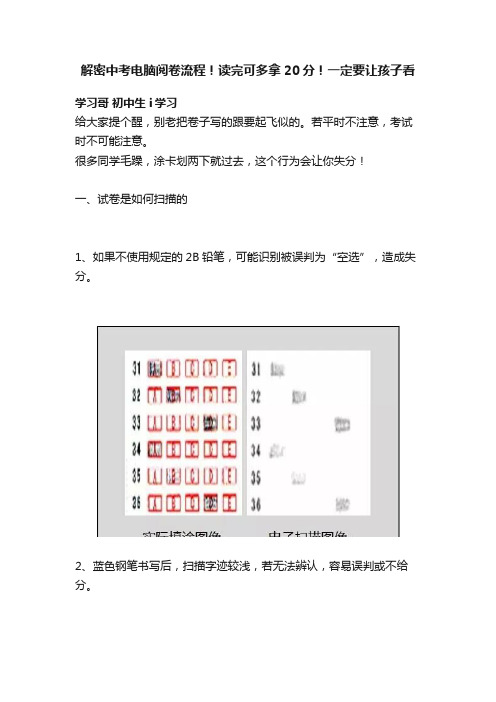
解密中考电脑阅卷流程!读完可多拿20分!一定要让孩子看学习哥初中生i学习给大家提个醒,别老把卷子写的跟要起飞似的。
若平时不注意,考试时不可能注意。
很多同学毛躁,涂卡划两下就过去,这个行为会让你失分!一、试卷是如何扫描的1、如果不使用规定的2B铅笔,可能识别被误判为“空选”,造成失分。
2、蓝色钢笔书写后,扫描字迹较浅,若无法辨认,容易误判或不给分。
3、作图未使用规定铅笔,或下笔太轻,会造成扫描看不清楚,请慎重。
4、语言表述需简明扼要,勿超出答题区域。
二、老师是如何阅卷1、主观题和客观题一般客观题为选择题,由电脑自动阅卷完成;主观题为填空题、解答题,划分区域后,由人工网上阅卷完成。
改卷中存在争议的部分,往往都是主观题部分。
2、正评和仲裁高考中,一般每道题由两位老师独立评分,即为正评。
评卷前会在系统内设定一个允许误差,比如1分,若两位老师评分不超过允许误差,则得分按均值计算;若评分超过允许误差,则试卷提交到第3位老师进行仲裁,作为最终结果。
考试按不同题型分类,允许误差为0分或1分。
三、评卷误差是如何产生的老师们在网上阅卷中发现了很多不规范的答题情况。
答题超出指定区域、字迹潦草、涂抹严重、选考题题号填涂与作答不符、答案不分层次……类似的丢分实在不应该,也得不偿失。
评卷误差的产生,主要有两个原因:一是解题过程的规范性,二是书写的规范性。
由于解题过程的不规范,其实是方法掌握得不够全面,各题迥异不具代表性,这里主要展示一些书写规范性的问题。
1、危险的字迹,无法辨认,或容易引起歧义。
2、解答题未化简到最终结果可能会扣多分;填空题以下三种情况未化简则全扣。
3、千万别和阅卷老师开玩笑,情节严重者,本题即使有部分正确依然0分处理。
四、答题不规范的典型情况及应对措施1、字迹潦草问题:字迹潦草、字迹过淡的情况不少。
高考阅卷是在计算机中阅读扫描后的考生答题卡,没有平时纸质阅卷那么清晰易认,加上中高考阅卷时间短、任务重,因此字迹不清楚的试卷是不受阅卷教师欢迎的。
机改试卷流程

机改试卷流程全文共四篇示例,供读者参考第一篇示例:机改试卷流程是指将传统的纸质试卷转化为电子形式,通过机器进行批阅和评分的过程。
这种流程不仅可以提高试卷评阅的效率,节省人力资源,还可以减少人为错误和主观因素的干扰,提高评分的准确性和一致性。
下面我们来详细介绍一下机改试卷的流程。
一、试卷准备阶段在机改试卷流程中,首先需要准备电子版的试卷。
老师们可以通过电脑软件或在线平台编写试卷,包括选择题、填空题、解答题等多种题型。
试卷中的每个题目都需要有对应的答案标准,以便机器进行批阅。
二、扫描试卷准备好电子试卷后,需要通过扫描仪将纸质试卷转化为电子格式。
扫描仪会将纸质试卷中的题目、学生答案等信息转化为数字编码,并保存在计算机中。
这一步是将纸质试卷转变为机器可读的格式,为后续的批阅做准备。
三、机器批阅扫描试卷完成后,可以将电子试卷导入批阅系统中,由机器进行自动批阅。
机器会根据预设的答案标准对学生答案进行比对,给出相应的评分。
对于选择题和填空题来说,机器可以很快地判断答案的正确与否;对于解答题来说,机器也可以根据关键词和答案结构进行分析评分。
通过机器批阅,可以大大提高评卷的效率,减少人力成本。
四、人工复核虽然机器批阅可以提高效率,但为了确保评分的准确性,还需要进行人工复核。
在机器批阅完成后,老师们可以对批阅结果进行核对,查看是否有漏批、错批等情况,并对分数进行审核调整。
人工复核可以排除机器批阅时可能出现的误判情况,确保评分的准确性。
五、生成成绩单经过机器批阅和人工复核后,可以生成学生的成绩单。
成绩单会显示每个学生在各题目上的得分情况,为教师提供了明确的评价依据。
教师可以根据成绩单对学生的学习情况进行分析和评价,为后续的教学工作提供参考。
六、数据分析利用机改试卷的批阅数据,可以进行数据分析和统计。
通过分析学生在各题型上的得分情况,可以了解学生的学习状况和弱势点,为教学改进提供参考。
还可以对试卷难度、区分度等指标进行评估,以指导未来试卷编写和教学设计。
宜昌中考阅卷流程
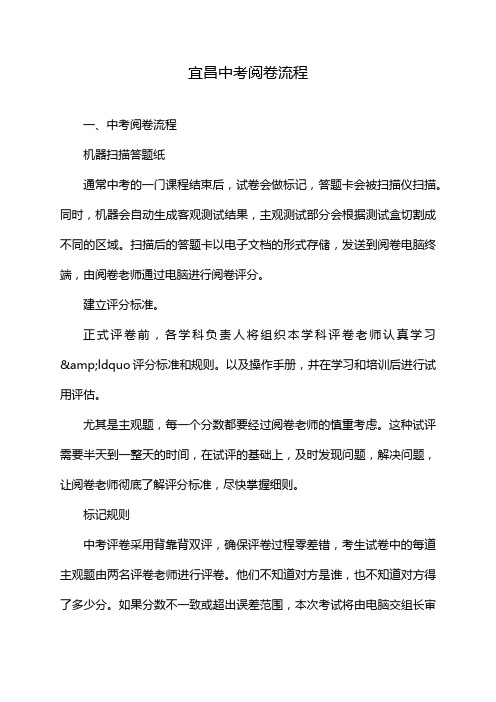
宜昌中考阅卷流程
一、中考阅卷流程
机器扫描答题纸
通常中考的一门课程结束后,试卷会做标记,答题卡会被扫描仪扫描。
同时,机器会自动生成客观测试结果,主观测试部分会根据测试盒切割成不同的区域。
扫描后的答题卡以电子文档的形式存储,发送到阅卷电脑终端,由阅卷老师通过电脑进行阅卷评分。
建立评分标准。
正式评卷前,各学科负责人将组织本学科评卷老师认真学习&ldquo评分标准和规则。
以及操作手册,并在学习和培训后进行试用评估。
尤其是主观题,每一个分数都要经过阅卷老师的慎重考虑。
这种试评需要半天到一整天的时间,在试评的基础上,及时发现问题,解决问题,让阅卷老师彻底了解评分标准,尽快掌握细则。
标记规则
中考评卷采用背靠背双评,确保评卷过程零差错,考生试卷中的每道主观题由两名评卷老师进行评卷。
他们不知道对方是谁,也不知道对方得了多少分。
如果分数不一致或超出误差范围,本次考试将由电脑交组长审
核。
组长也不知道前两位阅卷老师是谁,得了多少分。
在整个网上阅卷的过程中,每一位阅卷老师都只是面对着扫描裁剪好的考生答案,既看不到试卷,也不知道考生的个人信息。
二、阅卷老师的阅卷规则
辊面整洁,易于喜爱。
阅卷老师每天要批改几百份甚至上千份试卷。
仅仅浏览网页和点击鼠标已经很难了。
因此,在繁重枯燥的阅卷过程中,条理清晰、字迹清晰的试卷无疑会给阅卷人员增添一份好印象。
只要能给他们加分,当然要尽力给他们加分。
- 1、下载文档前请自行甄别文档内容的完整性,平台不提供额外的编辑、内容补充、找答案等附加服务。
- 2、"仅部分预览"的文档,不可在线预览部分如存在完整性等问题,可反馈申请退款(可完整预览的文档不适用该条件!)。
- 3、如文档侵犯您的权益,请联系客服反馈,我们会尽快为您处理(人工客服工作时间:9:00-18:30)。
机器阅卷操作程序
1.开机,直接回车进入windows。
2.打开桌面上的“阅卷”目录,运行“机器阅卷”,按“回车”鍵,
进入阅卷过程。
3.阅卷过程:
(1)答题卡类型选“1”,回车进入阅卷程序;
(2)选“参数及标准输入”下的“设置阅卷科目”回车;
(3)输入口令“54321”回车;
(4)按照对话框下面的提示输入阅卷科目代号、月份(如3月,输入“03”),每输入一个项目回车一次;
(5)选择“参数及标准输入”下的“基本参数输入”回车,按对话框下面的提示进行基本参数设置(注意:一般只改动
单选题总数,如有多选题,请输入多选题总数;最后存盘
退出)。
(6)选择“参数及标准输入”下的“卷A单选标准输入”回车,在阅卷机上放入标准答案,按下“B”键读入标准答案,设
置每个单选题的分数,完成后按“空格”键保存退出;
(7)选择“阅卷存储”进入,按照提示要求进行阅卷。
(8)最后按“Esc”键退出。
4.成绩统计过程:
(1)运行“成绩统计”程序
(2)分别选择“参数设置”下“统计科目”、“考试月份”、“文件路
径”及“统计范围设置”,其中“文件路径”只回车即可;
(3)选择“成绩统计”的“按考号排序”回车,按“P”键进行打
印,注意只能按一下“P”键,否则会打印多份,完成后按“Esc”
键退出。
(4)选择“成绩统计”的“考试情况”回车,按照提示分别输入及
格分、优秀分,按“P”键打印,完成后按“Esc”键退出。
(5)依次进行其它班级的成绩统计。
